SKU 插件的最佳 WooCommerce 搜索
已发表: 2022-09-15WooCommerce 产品搜索中最重要的部分之一是按 SKU 进行的 WooCommerce 搜索。
不仅适用于客户,还适用于需要在数千种产品和订单中按 SKU 查找产品以快速管理库存和库存的店主、商店经理、供应商(后端工作)。
本文将使这些用户的这项工作变得非常容易。 一个简单而先进的 WooCommerce SKU 搜索插件,可以节省大量时间。
什么是 SKU? 它们的重要性是什么?
SKU(库存单位)是由字母、数字、符号或任何组合组成的代码,可唯一标识产品或服务。
例如,您正在销售各种尺寸、颜色、图案、袖子等的 T 恤。因此,每个产品变体(尺寸、颜色、图案、袖子)组合都将有一个独家库存,因此有自己的 SKU。
因此,SKU 代码包含有关商品的所有这些信息,并在您的 WooCommerce 商店中赋予它非凡的地位。 它可以帮助您的企业保持每件库存的准确性。
SKU 的重要性:
- SKU 有助于以更好的方式跟踪库存——有多少库存已移动,剩余多少,是否缺货。
- 帮助轻松移动库存——在需要时补充库存
- 使每个产品的识别变得简单易懂,因为每个产品都有一个唯一的代码
- 非常适合采用多渠道销售策略的商家
- 供应商也可以跟踪制造商的库存状态
但是是什么让 WooCommerce 中的 SKU 管理变得困难? 什么是简单的方法?
现在,SKU 搜索涉及两个部分——前端和后端。
前端搜索涉及更多您的客户或供应商。 后端搜索通常也适用于店主、商店经理和供应商。
但默认的 WooCommerce 允许客户仅使用产品名称搜索产品。 它不允许客户使用 SKU 搜索产品。
同样,对于需要在数千种产品变体中搜索 ky SKU 或想要根据 SKU 管理库存的店主来说,这是一项艰巨的任务。 没有高级搜索功能或批量编辑等其他功能。 对于成百上千的产品,这不是所期望的行为。

此外,当前的 WordPress WooCommerce 设置允许 SKU 仅从管理界面搜索父产品 SKU 和变体 SKU。 前端用户/客户不容易使用此功能。
因此,我们有插件可以让这项工作更轻松。
让我们看一下 SKU 插件的一些 WooCommerce 搜索。
首先,我们将看到一个后端搜索插件,它可以帮助店主、商店经理和供应商。
Smart Manager 插件如何使按 SKU 的产品搜索变得简单?
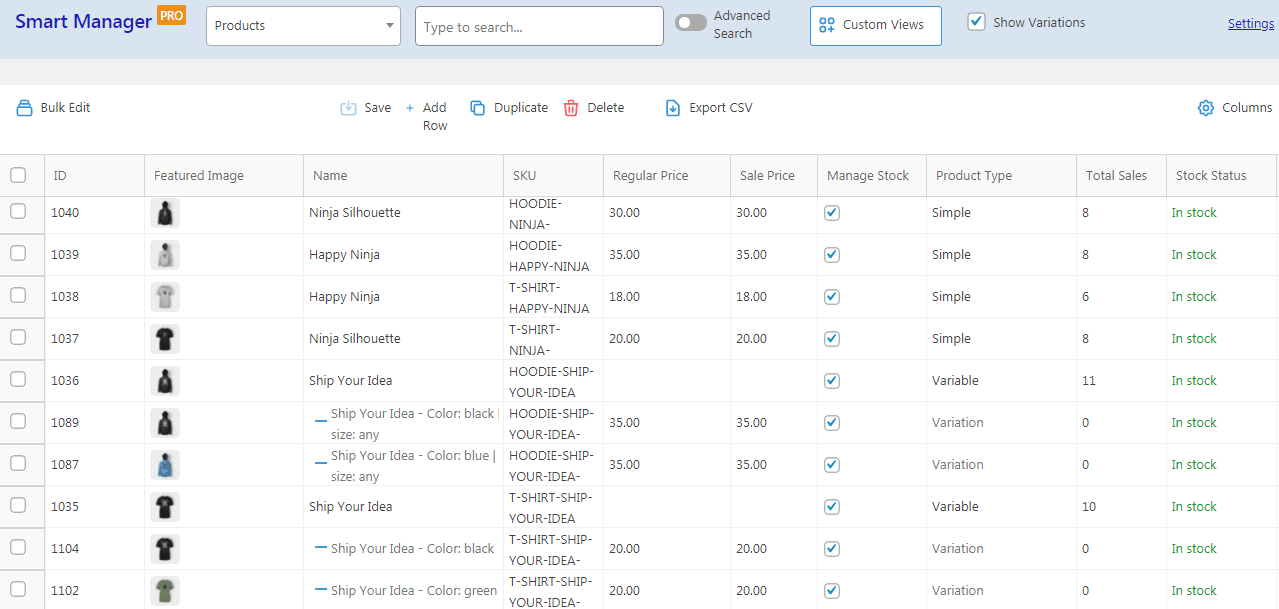
WooCommerce 和 WordPress 的 Smart Manager 是一个非常流行的插件,可帮助您以 10 倍的速度管理整个 WooCommerce 商店。
库存和库存管理、批量编辑、内联编辑、简单和高级搜索、导出 CSV,从一个地方管理所有内容。
产品、变体、订单、帖子、优惠券、页面、任何 WordPress 帖子类型,轻松、和平地管理所有内容。
观看现场演示
Smart Manager 的最大好处之一是可以为您节省大量时间的搜索功能。 不仅仅是简单的产品和可变产品,您还可以搜索变体 SKU,以及其他产品类型。
安装并激活 Smart Manager 后,您将看到一个仪表板在一个位置列出您的所有产品数据。
在顶部,您会找到一个搜索栏。 一个看起来简单但功能强大的酒吧。
使用 ajax 进行简单的 SKU 搜索
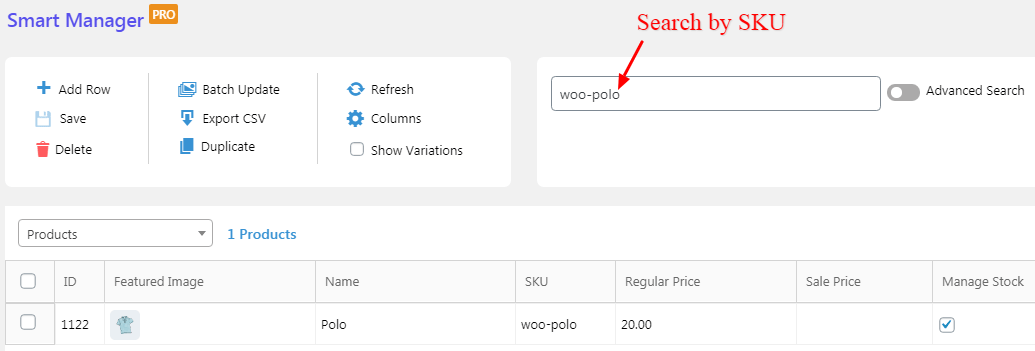
只需在搜索栏中输入您的 SKU,即可在几秒钟内按 SKU 获取产品。 使用特殊字符、空格或任何内容进行搜索,您将在同一页面上获得所需的结果。
您也可以在搜索栏中复制并粘贴 SKU 并获取相应的详细信息。 或者您甚至可以直接在搜索栏中扫描 SKU。
高级 SKU 搜索
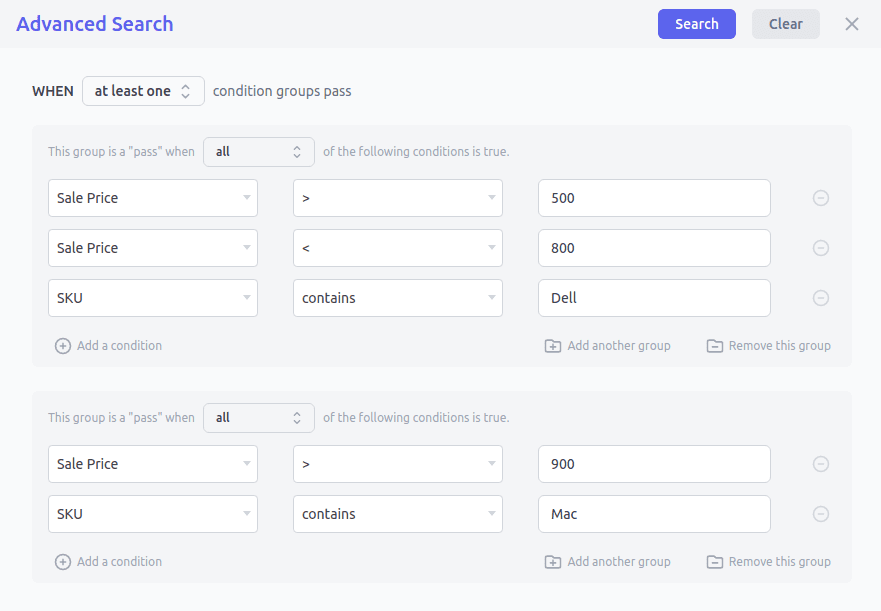
对于多种产品变体,其中许多包含相似的字符,您可以使用高级搜索来缩小选择范围。
使用 AND、OR 条件来获得特定的产品/结果。 您可以根据是/不是、包含/不包含条件按 SKU 进行搜索。
直接编辑 SKU 和其他详细信息
Smart Manager 可让您直接从仪表板对特定产品 SKU 进行编辑。
添加具有不同 SKU 的多个产品
您可以使用 Smart Manager 一次添加具有不同 SKU 的多个产品。
复制产品并更改 SKU
如果您有多个相似的产品,并且希望将 SKU 命名为相似但有一些小的更改,那么 Smart Manager 重复功能是一个不错的选择。
只需复制产品,更改 SKU 即可。
基于 SKU 的批量编辑
假设现在是促销期,您想批量编辑所有共享一些通用 SKU 代码的 T 恤(数量为 500 件)的价格。
只需使用该 SKU 字符进行搜索,选择产品,输入价格并完成。 快速轻松。
了解有关 WooCommerce 批量编辑的更多信息
根据 SKU 删除产品
您还可以根据 SKU 搜索产品并批量删除。
了解有关在 WooCommerce 中删除产品的更多信息
允许供应商按 SKU 搜索和管理库存
Smart Manager 具有授予访问权限的功能。 您可以授予供应商(自定义用户角色),以便他们还可以按 SKU 搜索产品并跟踪产品库存。
按 SKU 对产品进行排序
按 SKU 升序或降序排列产品。
根据 SKU 导出
根据按 SKU 过滤的数据导出产品,甚至仅使用产品 SKU 列。
根据 SKU 查找订单
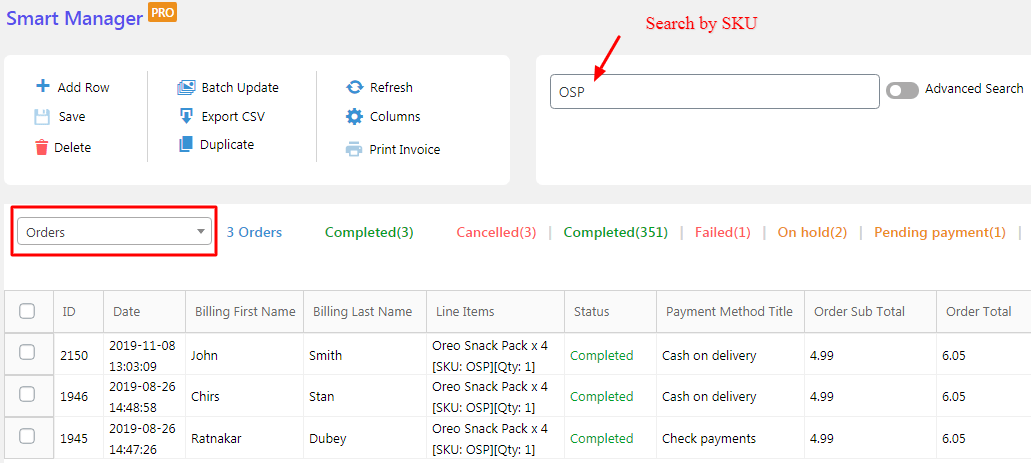
Smart Manager 的另一个独特功能是您可以根据 SKU 过滤查找订单。 这将帮助您分析客户在订单中购买了哪些产品和特定产品变体,以及所有必要的详细信息。
根据 SKU 查找 WooCommerce 订阅
智能管理器与WooCommerce 订阅插件兼容。 因此,如果您创建了订阅产品并希望按 SKU 搜索特定的订阅产品,您可以这样做。
获取智能管理器
SKU 在前端搜索客户
现在,客户可以通过两种方式按 SKU 搜索:
- 以编程方式搜索
- 使用插件
以编程方式按 SKU 搜索 WooCommerce
这是您可以在 WooCommerce 插件开发中使用的一小段代码,以通过其 SKU 获取特定产品。
功能 get_product_by_sku( $sku ) {
全球 $wpdb;
$product_id = $wpdb->get_var( $wpdb->prepare( "SELECT post_id FROM $wpdb->postmeta WHERE meta_key='_sku' AND meta_value='%s' LIMIT 1", $sku ) );
if ( $product_id ) return new WC_Product( $product_id );
返回空值;
}
按 SKU 搜索的插件
现在,如果您不想处理代码,这些流行的 WordPress 插件将为您的客户完成这项工作。
雷莱万西
Relevansi 用更好的搜索引擎取代了标准的 WordPress 搜索,具有许多功能和可配置选项。
主要特点:
- 搜索结果按相关性排序,而不是按日期排序。
- 模糊匹配:匹配部分单词,如果完整单词不匹配。
- 搜索带引号的短语,例如“搜索短语”。
- 创建自定义摘录,显示点击的位置,突出显示搜索词。
- 古腾堡友好
- 高级过滤可帮助以您想要的方式破解搜索结果
- 搜索结果限制以提高大型数据库的性能
获取 Relevanssi 插件
按 SKU 搜索 Woocommerce
WooCommerce 中的搜索功能默认不按 SKU 搜索。
这个简单的插件在公共站点和管理面板中添加了您站点的此功能搜索工具。
只需安装和激活 - 无需配置。
获取按 SKU 插件搜索
结论
现在,这是与 SKU 相关的一项主要节省时间的功能。 使用 Smart Manager,您可以做的不仅仅是按 SKU 搜索并提高您的工作效率。
对于您的客户,您看到了一些流行的 WordPress 插件,它们可以立即完成这项工作。
按 SKU 进行的 WooCommerce 搜索非常重要,您不能让您的客户或您自己陷入困境。
切换到提到的插件,让生活更美好。
